ゲームの更新中にLeague of Legends Error 004が発生した場合は、適切な場所に到着しました.間違いなく、この問題は非常に苛立たしいものですが、レポートによると、一部のユーザーは、ゲーム クライアントを再起動して再度パッチを適用するだけでエラーを回避できましたが、一部のユーザーにとっては、丘を登るのと同じくらい困難でした.また、エラーの解決に苦労している場合は、ブログを最後まで読み続けてください。
解決策に進む前に、上記のエラーにつながる可能性のあるすべての原因を強調したいと思います。それでは、これ以上遅れることなく始めましょう。
理由 1: ゲームの起動中にウイルス対策プログラムが干渉するため、上記のエラーに直面する可能性があります。
理由 2: インターネット接続が不安定
理由 3: ゲーム クライアントが PC で破損または破損している場合。
理由 4: 古い Windows OS とドライバー
理由 5: ゲーム インストール ファイルの構成ミス
理由 6: コンピューターの空き容量の不足 (ゲームを強化するために追加のコードを含める行為) には、ある程度の容量が必要です。
理由 7: ゲームに管理者権限がない
理由 8: ゲーム ファイルの破損/欠落
League of Legends Error 004 のトラブルシューティング方法
方法 1: 予備的なヒント
エラーを解決するためのいくつかの基本的な方法を用意しました。これらの予備的な解決策がうまくいかなかった場合は、他の方法に進むことができます。
- PC を再起動する
最初に、コンピューターを再起動することをお勧めします。これにより、すべてのマイナーな不具合が修正されます。同じことを行うには、以下のガイドラインに従ってください。
ステップ 1: Windows + X キーを同時に押して、Windows パワー ユーザー メニューに移動します。
ステップ 2: 次に、[シャットダウン] または [サインアウト] を選択します
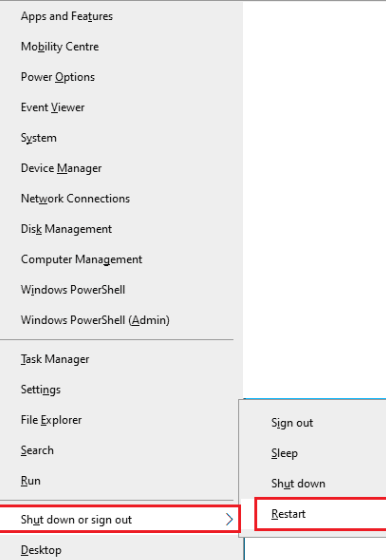
ステップ 3: 最後に再起動をタップします
- サーバーのステータスを確認する
レポートによると、サーバー関連の問題が原因で上記の問題に直面する可能性が高いため、サーバーのステータスを確認することをお勧めします。これを行うには、Riot の公式サーバー ステータス更新ページにアクセスする必要があります。下にスクロールして、League of Legends を選択し、地域と言語を選択して続行し、サーバーとエラーの通知を確認できます。見つかった場合、唯一の解決策は、サーバーが機能するまで待機することです。
- ルーターの再起動
何人かのユーザーが、ルーターを再起動するだけでエラーを回避できたと主張しているため、ルーターを再起動することもできます.
方法 2: すべてのバックグラウンド プロセスを閉じる
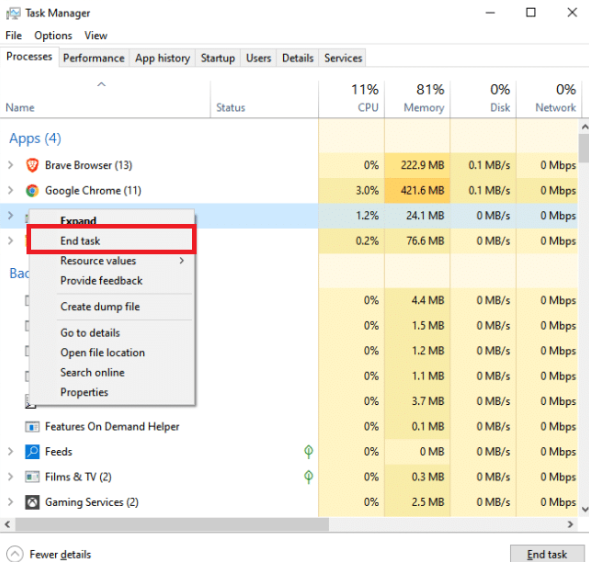
予備的な方法がうまくいかなかった場合は、すべてのバックグラウンド プロセスを終了することをお勧めします。バックグラウンド プロセスがより多くの RAM を消費するため、ゲームのパフォーマンスが低下します。そのため、不要なバックグラウンド プロセスをすべて閉じてください。
方法 3: 管理者としてゲームを実行する
League of Legends エラー 004 を解決するには、管理者としてゲームを実行することをお勧めします。そのためには、以下の説明に従ってください。
ステップ 1: まず、デスクトップの League of Legends ショートカットを右クリックし、[プロパティ] オプションを選択します。
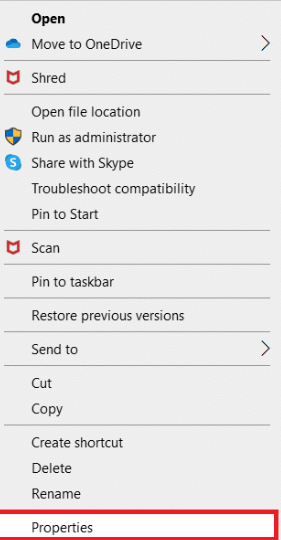
ステップ 2: [互換性] タブに移動し、[管理者としてこのプログラムを実行する] オプションをオンにします。
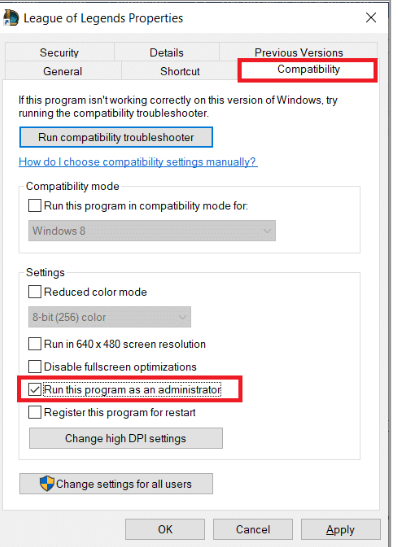
方法 4: DNS キャッシュとデータをクリアする
一部のユーザーは、PC 上の DNS キャッシュとデータを削除すると主張しており、そのためには以下の指示に従います。
ステップ 1: Windows キーを押して cmd と入力し、[開く] をクリックします。
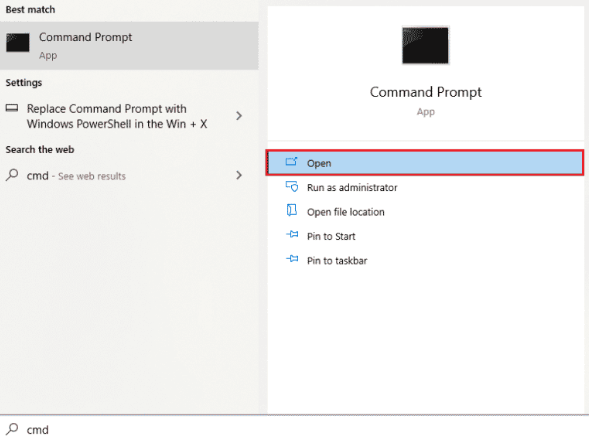
ステップ 2: 次に、次のコマンド one b one ad を入力し、Enter キーを押します。
ipconfig/flushdns
ipconfig/registerdns
ipconfig/リリース
ipconfig/更新
netsh winsock リセット
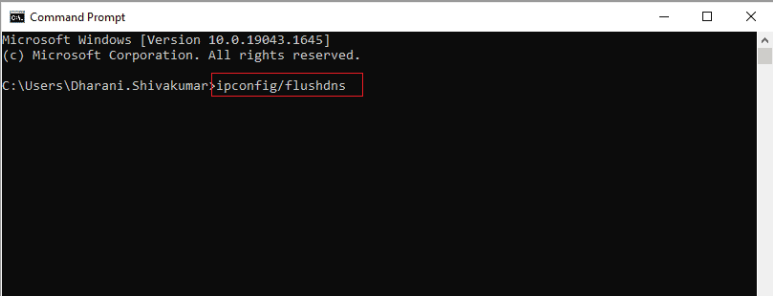
ステップ 3: しばらく待ってから、PC を再起動します。
方法 5: Windows を更新する
このブログの冒頭で、古い Windows が原因でこの問題に直面する可能性が高いと述べました。この問題を回避するには、Windows を最新バージョンに更新してください。新しい機能を提供するだけでなく、ゲームとの互換性も提供します。
方法 6: ハード ドライブの空き容量を増やす
ゲームがインストールされているハード ドライブの容量が不足している場合、パッチまたはアップデートを適切に保存またはインストールできず、上記のエラーが発生します。
ドライブを解放するには、Windows 組み込みのディスク クリーンアップ ユーティリティを使用して続行します。
ステップ 1: クリーンアップするドライブを右クリックし、[プロパティ] > [全般] タブに移動して、[ディスク クリーンアップ] ボタンをクリックします。
ステップ 2: 次のウィンドウで、削除するファイルを確認し、[OK] をタップします。
[システム ファイルのクリーンアップ] をクリックして、要件に応じて特定のシステム ファイルを削除することもできます。
ディスクのクリーンアップによってハード ドライブに十分なスペースを確保できない場合は、ドライブにインストールされている特定の不要なプログラムをアンインストールすることもできます。
方法 7: ウイルス対策ソフトウェアを一時的に無効にする
League of Legends Error 004 にまだ悩まされている場合は、ウイルス対策プログラムを無効にして問題を解決してください。以下の説明に従って、Windows Defender を無効にすることができます。
ステップ 1: [スタート] ボタンを右クリックし、[設定] > [更新とセキュリティ] > [Windows セキュリティ] > [ウイルスと脅威の防止] の順に選択します。
ステップ 2: [ウイルスと脅威の防止の設定] をクリックし、次のページが表示されたら、リアルタイム保護のボタンをオフにして、Windows Defender を一時的に無効にします。
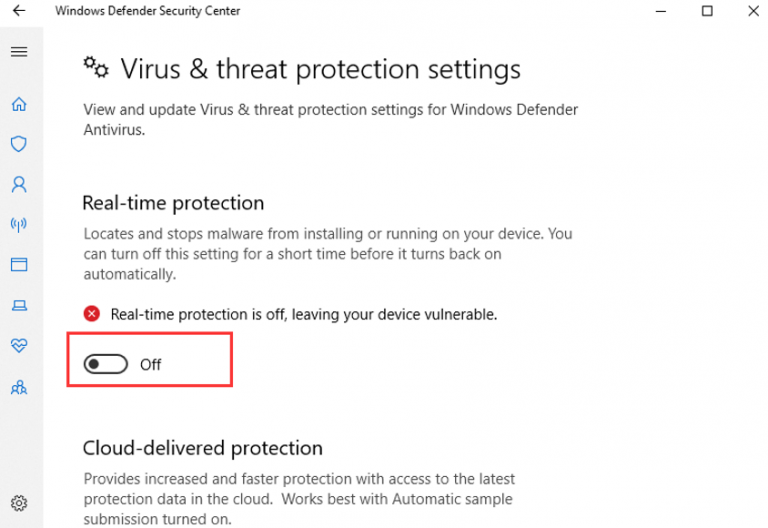
方法 8: Google の DNS を設定する
インターネット接続に問題がある場合、上記のエラーに直面する可能性が高く、複数のユーザーが DNS 設定を変更するだけで問題を解決できると報告しているため、この方法を試すこともできます。
方法は次のとおりです。
ステップ 1: キーボードで Win + I キーを押して [設定] > [ネットワークとインターネット] > [ステータス] > [アダプター オプションの変更] を開きます
ステップ 2: 次に、現在使用しているネットワーク接続を右クリックし、コンテキスト メニューから [プロパティ] を選択します。[ネットワーク] タブで、[インターネット プロトコル バージョン 4 (TCP/IPv4)] を選択し、[プロパティ] をタップします。
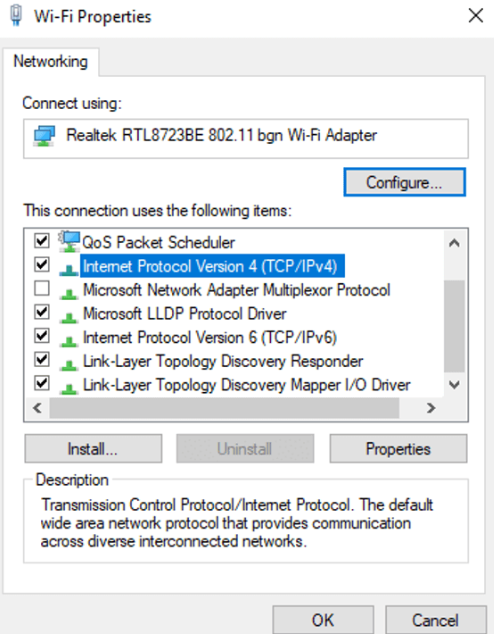
ステップ 3: [次の DNS サーバー アドレスを使用する] をオンにして、Google パブリック サーバーのアドレスを入力します。
優先 DNS サーバー: 8.8.8.8
代替 DNS サーバー: 8.8.4.4
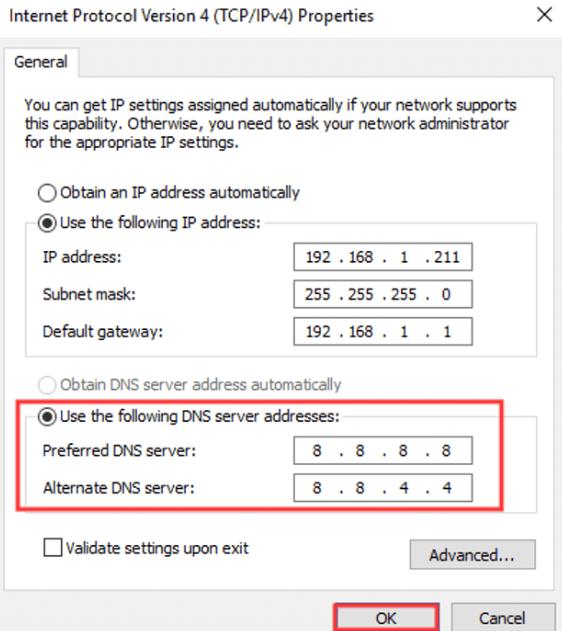
ステップ 4: [OK] をタップして変更を保存し、[設定] を終了します。
方法 9: League of Legends_air_client フォルダーを削除する
この方法では、ファイル エクスプローラーで特定のフォルダーを削除することをお勧めします。ゲームに関連するシステムの破損したコンポーネントを削除します。
方法は次のとおりです。
ステップ 1: ファイル エクスプローラーを開くには、Win + E キーを同時に押します。次に、以下のパスに移動します。
C:\Riot Games\League of Legends\RADS\projects\lol_air_client
lol_air_client フォルダーが他の場所にもある場合があることに注意してください。フォルダーの検索には、少し注意が必要です。
ステップ 2: その後、lol_air_client フォルダーをタイトクリックし、[削除] オプションをタップします。これが完了したら、PC を再起動します。
方法 10: ドライバーを更新する
グラフィックドライバーを更新している上記のエラー広告を修正する最も効果的な方法の1つです。グラフィック ドライバーは、グラフィックを多用するすべてのタスクの適切な機能を担っていますが、破損したドライバーや互換性のないドライバーを使用している場合、いくつかのゲーム エラーが発生する可能性が高く、League of Legends エラー 004 はその 1 つです。したがって、この状況を考慮して、グラフィックを多用するすべてのタスクをスムーズに実行するのに役立つ最新バージョンの広告でドライバーを自動更新するドライバー ツールを強くお勧めします。
⇑ここからドライバーツールを入手してください⇓
方法 11: LOL を再インストールする
League of Legends を再インストールすることもできます。同じことを行うには、以下の説明に従って、問題が解決したかどうかを確認してください。
ステップ 1: まず、[コントロール パネル] > [プログラム] > [プログラムと機能] に移動し、リストから League of Legends アプリケーションを選択し、[アンインストール/削除] を選択します。その後、画面の指示に従ってアンインストールします。
ステップ 2: LOL がインストールされているディレクトリに移動し、ゲームのインストールに使用したすべてのセットアップ ファイルを削除します。
ステップ 3: 最後にコンピュータを再起動し、公式 Web サイトからゲームの最新バージョンをダウンロードします。
結論
これですべてです。彼のブログが気に入ってくれて、お役に立てば幸いです。


